
.png) STMCU小助手
发布时间:2022-4-3 21:00
STMCU小助手
发布时间:2022-4-3 21:00
|
01. 前提条件 1.1 官方标准固件库 文件名:STM32F4xx_DSP_StdPeriph_Lib_V1.8.0.zip 技术博客:【STM32】 STM32官方标准固件库概述 下载地址:STM32F4xx_DSP_StdPeriph_Lib_V1.8.0.rar 1.2 MDK开发环境(5.30版本 其它版本也可以) 文件名:MDK530 技术博客:【STM32】Keil5(MDK-ARM)安装教程详解 下载地址:MDK530.rar 02. 创建工程步骤 2.1 创建对应的文件夹 新建下面 5 个子文件夹:CORE ,FWLIB,OBJ,SYSTEM,USER。至于这些文件夹名字,实际上是可以任取的,我们这样取名只是为了方便识别。对于这些文件夹用来存放什么文件,我们后面的步骤会一一提到。 ![MUW{PKURA1J2TVZ9VF]4J.png MUW{PKURA1J2TVZ9VF]4J.png](data/attachment/forum/202204/01/220413muuys36k7k6gebsg.png)
2.2 创建工程项目 打开 Keil,点击 Keil 的菜单:Project –>New Uvision Project ,然后将目录定位到刚才建立的文件夹 Template 之下的 USER 子目录,同时,工程取名为 01Test之后点击保存,我们的工程文件就都保存到 USER 文件夹下面。 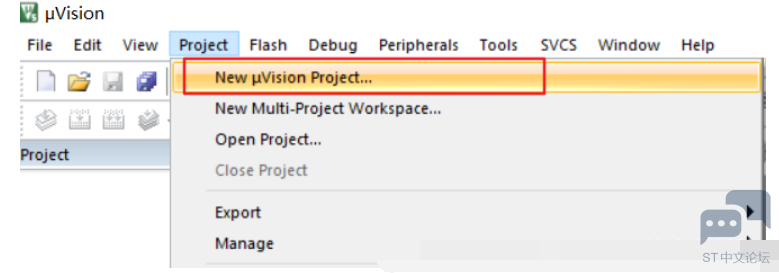
2.3 保存工程文件名 工程取名为 01Test之后点击保存,我们的工程文件就都保存到 USER 文件夹下面。 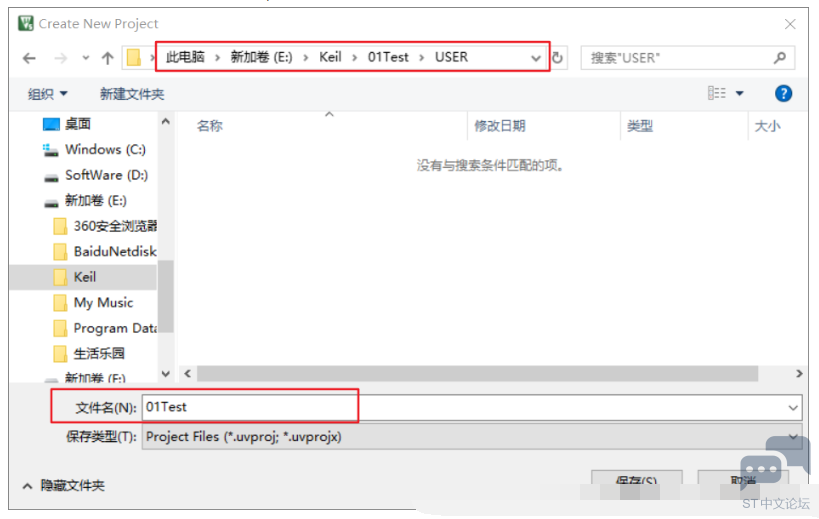
2.4 选择芯片型号 定位到STMicroelectronics 下面的 STM32F407ZG( 针对我们的 ExplorerSTM32 板子是这个型号)。这里我们选择 STMicroelectronics→STM32F4 Series→STM32F407→STM32F407ZG 
2.5 管理运行时环境 MDK 会弹出 Manage Run-Time Environment 对话框,这是 MDK5 新增的一个功能,在这个界面,我们可以添加自己需要的组件,从而方便构建开发环境,我们直接点击 Cancel即可,取消之后得到的界面如下: ![`T}NP%DLL0]4V${GI13OY7J.png `T}NP%DLL0]4V${GI13OY7J.png](data/attachment/forum/202204/01/220414fwwrs9m49shsd242.png)
2.6 复制固件库源码文件 打开官方固件库包,定位到我们之前准备好的固件库包的目录:\STM32F4xx_DSP_StdPeriph_Lib_V1.8.0\Libraries\STM32F4xx_StdPeriph_Driver 下面,将目录下面的 src,inc 文件夹 copy 到我们刚才建立的 FWLib 文件夹下面。 src 存放的是固件库的.c 文件,inc 存放的是对应的.h 文件,每个外设对应一个.c 文件和一个.h 头文件。 
2.7 复制启动文件 将固件库包里面相关的启动文件复制到我们的工程目录 CORE 之下。 \STM32F4xx_DSP_StdPeriph_Lib_V1.8.0\Libraries\CMSIS\Device\ST\STM32F4xx\Source\Templates\arm 下面,将文件 startup_stm32f40_41xxx.s 复制到 CORE 目录下面。然后定位到目录\STM32F4xx_DSP_StdPeriph_Lib_V1.8.0\Libraries\CMSIS\Includ , 将 里 面 的 四 个 头 文 件 :core_cm4.h 、core_cm4_simd.h 、core_cmFunc.h 以及 core_cmInstr.h 同样复制到 CORE 目录下面。现在看看我们的 CORE 文件夹下面的文件, 
2.8 复制其它头文件和源文件 首先定位到目录:STM32F4xx_DSP_StdPeriph_Lib_V1.8.0\Libraries\CMSIS\Device\ST\STM32F4xx\Include 将里面的 2 个头文件 stm32f4xx.h 和 system_stm32f4xx.h 复制到 USER 目录之下。这两个头文件是STM32F4 工程非常关键的两个头文件。后面我们讲解相关知识的时候会给大家详细讲解。然后进入目录\STM32F4xx_DSP_StdPeriph_Lib_V1.8.0\Project\STM32F4xx_StdPeriph_Templates ,将 目 录 下 面 的 5 个 文 件 main.c , stm32f4xx_conf.h , stm32f4xx_it.c , stm32f4xx_it.h ,system_stm32f4xx.c 复制到 USER 目录下面。 ![}I4MV%0~@]ZVRSAPJQML)0I.png }I4MV%0~@]ZVRSAPJQML)0I.png](data/attachment/forum/202204/01/220415so1ouuu68z64feqn.png)
2.9 添加文件到工程中 前面几个步骤,我们将需要的固件库相关文件复制到了我们的工程目录下面,下面我们将这些文件加入我们的工程中去。右键点击Target1,选择 Manage Project Items, 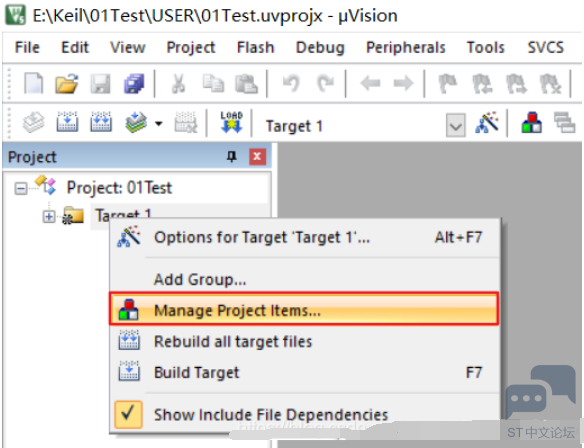
2.10 设置项目结构 Project Targets一栏,我们将Target名字修改为01Test,然后在Groups一栏删掉一个SourceGroup1,建立三个 Groups:USER,CORE,FWLIB。然后点击 OK,可以看到我们的 Target名字以及 Groups 情况如下图: 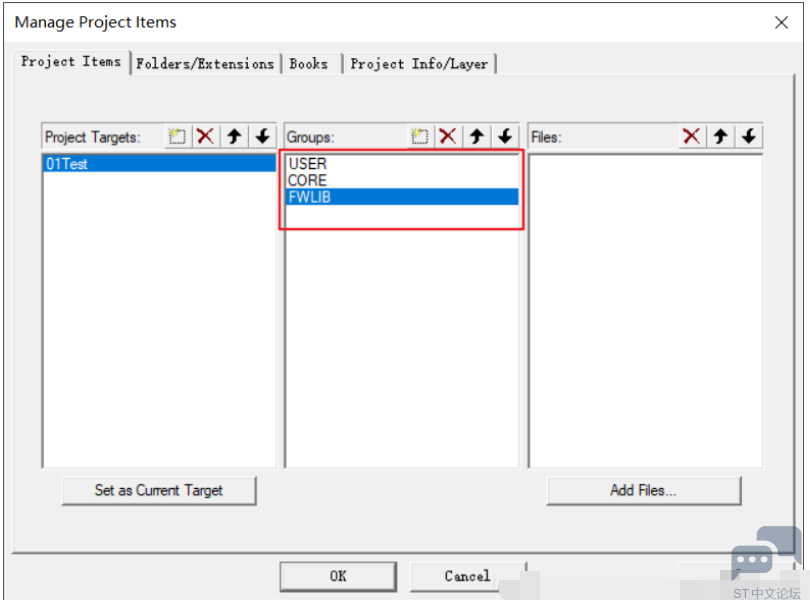
选择OK,出现如下界面: ![A_JMDOLAJFI1IH@{[UQ]]Z2.png A_JMDOLAJFI1IH@{[UQ]]Z2.png](data/attachment/forum/202204/01/220416jsyzdjjyntdqyjya.png)
2.11 添加FWLIB目录下的文件 右键点击点击01Test,选择 Manage Project Items.然后选择需要添加文件的 Group,这里第一步我们选择 FWLIB,然后点击右边的 Add Files,定位到我们刚才建立的目录\FWLIB\src 下面,将里面所有的文件选中(Ctrl+A),然后点击 Add,然后 Close.可以看到 Files 列表下面包含我们添加的文件 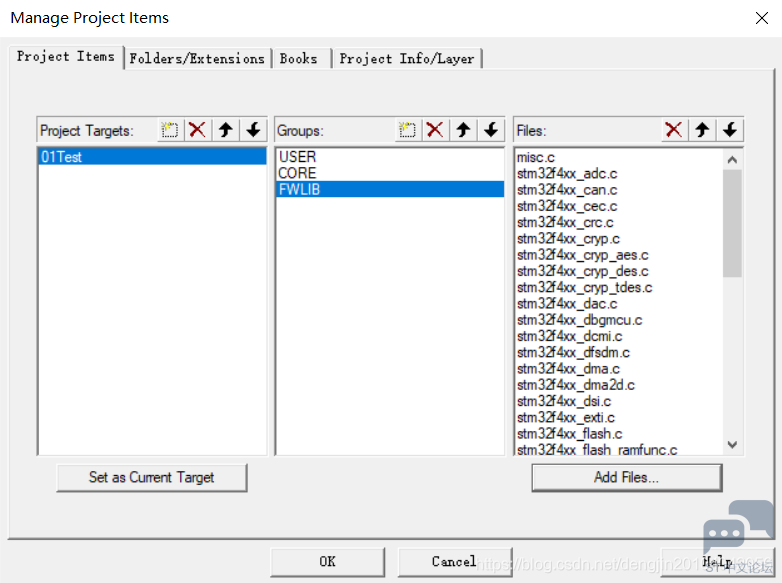
对于我们写代码,如果我们只用到了其中的某个外设,我们就可以不用添加没有用到的外设的库文件。例如我只用 GPIO,我可以只用添加 stm32f4xx_gpio.c 而其他的可以不用添加。这里我们全部添加进来是为了后面方便,不用每次添加,当然这样的坏处是工程太大,编译起来速度慢,用户可以自行选择。 这里有个文件 stm32f4xx_fmc.c 比较特殊。这个文件是 STM32F42 和 STM32F43 系列才用到,所以我们这里要把它删掉(是 注意是 stm32f4xx_fmc.c 要删掉,不要删掉 stm32f4xx_fsmc.c)。 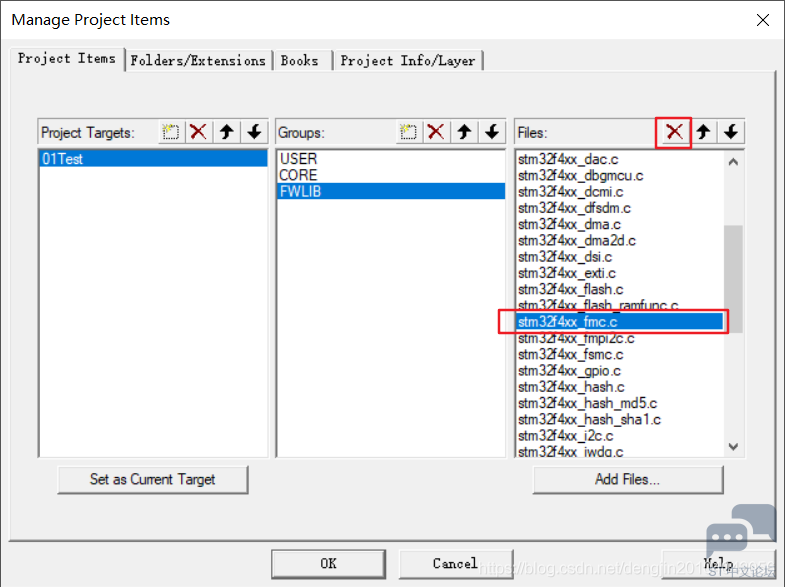
2.12 添加CORE目录下的文件 用同样的方法,将 Groups 定位到 CORE,添加需要的文件。这里我们的 CORE 下面需要添加的文件为 startup_stm32f40_41xxx.s( 注意,默认添加的时候文件类型为.c, 也就是添加 startup_stm32f40_41xxx.s 启动文件的时候,你需要选择文件类型为 All files件才能看得到这个文件), 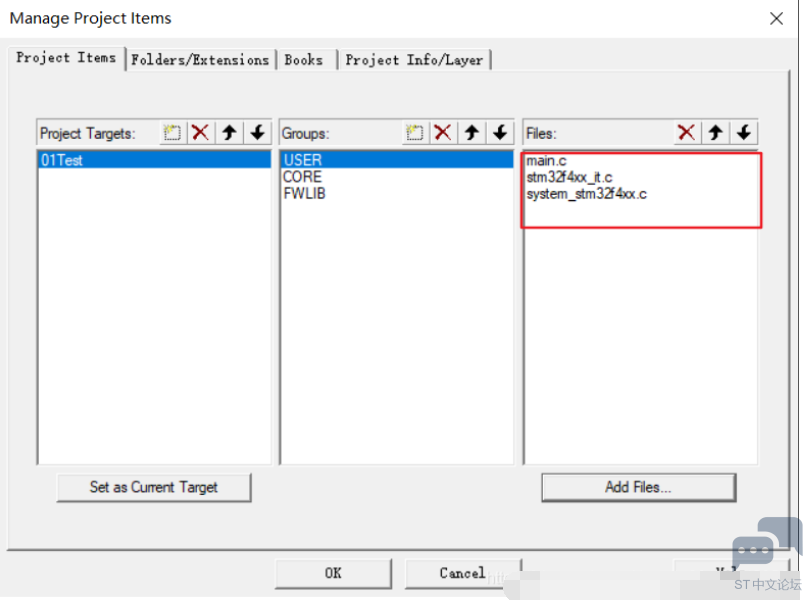
2.13 添加USER目录下文件 USER 目录下面需要添加的文件为 main.c,stm32f4xx_it.c,system_stm32f4xx.c。 这样我们需要添加的文件已经添加到我们的工程去了,最后点击 OK,回到工程主界面。 主界面如下: 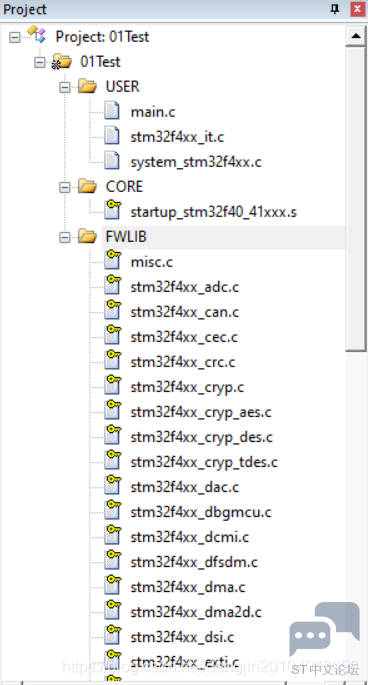
2.14 设置头文件路径 我们要在 MDK 里面设置头文件存放路径。也就是告诉 MDK 到那些目录下面去寻找包含了的头文件。这一步骤非常重要。 如果没有设置头文件路径,那么工程会出现报错头文件路径找不到。 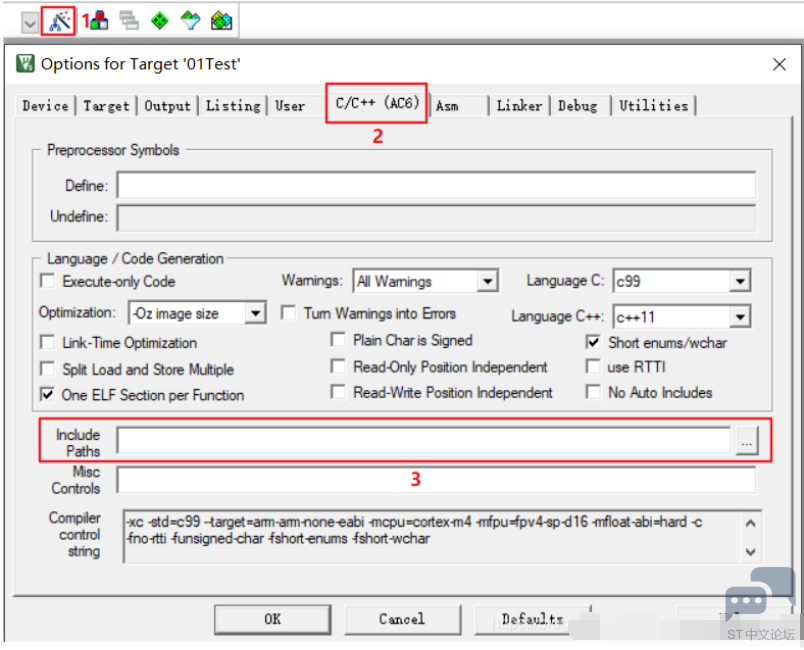
这里我们需要添加的头文件路径包括:\CORE, \USER\以及\FWLIB\inc。这里大家务必要仔细,固件库存放的头文件子目录是\FWLIB\inc,不是 FWLIB\src。 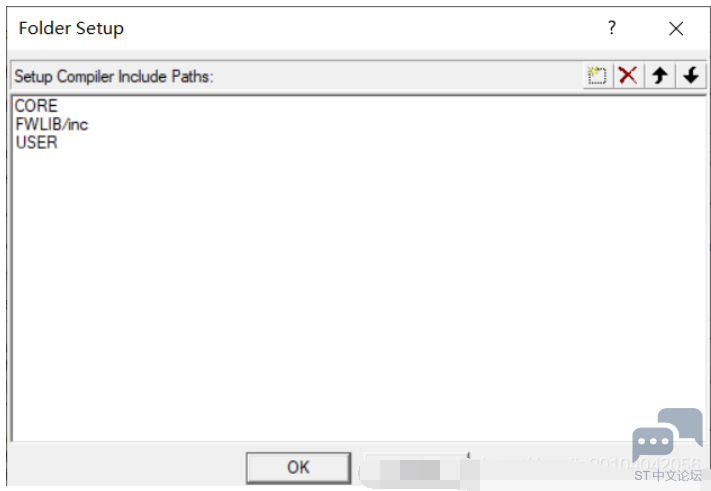
2.15 添加宏定义 接下来对于 STM32F40 系列的工程,还需要添加一个全局宏定义标识符。添加方法是点击魔术棒之后,进入 C/C++选项卡,然后在 Define 输入框连输入:STM32F40_41xxx,USE_STDPERIPH_DRIVER。注意这里是两个标识符 STM32F40_41xxx和USE_STDPERIPH_DRIVER, 他们之间是用逗号隔开的,请大家注意。 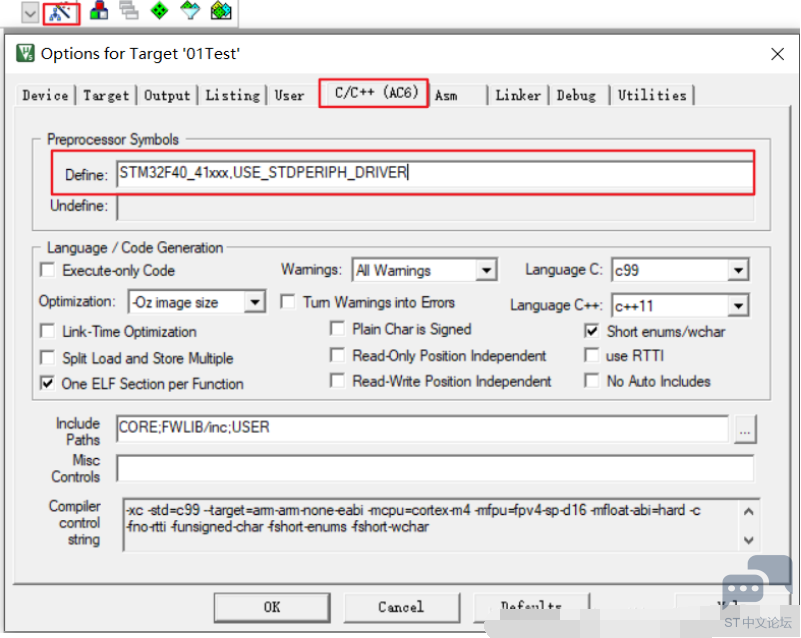
2.16 设置中间文件存放路径 然后选择“Output”选项下面的“Select folder for objects…”,然后选择目录为我们上面的 新建的 OBJ 目录。同时将下方的三个选项框都勾上。 ![76)H}W@Q%T0}XB%N}AF]71X.png 76)H}W@Q%T0}XB%N}AF]71X.png](data/attachment/forum/202204/01/220418m090fnxo7690dfo6.png)
Create HEX File 选项选上是要求编译之后生成 HEX 文件。Browse Information 选项选上是方便我们查看工程中的一些函数变量定义。 2.17 修改主函数代码
与此将 同时,我们要将 USER 分组下面的 stm32f4xx_it.c 。 文件内容清空。的 或者删掉其中的 32 行对main.h 头文件的引入以及 144 行 行 SysTick_Handler 函数内容, 2.18 编译工程 可以看到工程编译通过没有任何错误和警告。 
到这里,一个基于固件库 V1.8 的工程模板就建立完成,同时在工程的 OBJ 目录下面生成了对应的 hex 文件。 03. 系统时钟配置 我们要修改 System_stm32f4xx.c 文件,把 PLL 第一级分频系数 M 修改为 8,这样达到主时钟频率为 168MHz。
同时,我们要在 stm32f4xx.h 里面修改外部时钟 HSE_VALUE 值为 8MHz,因为我们的外部高速时钟用的晶振为 8M,具体修改方法如下:
一定要在对应的配置文件中,找到相应的代码行,修改为符合我们硬件的值即可。 04. 添加其他功能函数 可以看到有一个 SYSTEM 文件夹,进入 SYSTEM 文件夹,里面有三个子文件夹分别为delay,sys,usart,每个子文件夹下面都有相应的.c 文件和.h 文件。 我们将 SYSTEM 文件夹 和 里面的三个子文件夹复制到我们工程根目录中。 如下图。我们接下来要将这三个目录下面的源文件加入到我们工程,同时将头文件路径加入到 PATH 中 ![2R]7VCE9}RY]B]5F7G(TSJE.png 2R]7VCE9}RY]B]5F7G(TSJE.png](data/attachment/forum/202204/01/220418beegeludd76ded7h.png)
然后点击“OK”之后可以看到工程中多了一个 SYSTEM 组,下面有 3 个.c 文件。 接下来我们将对应的三个目录(sys,usart,delay)加入到 PATH 中去,因为每个目录下面都有相应的.h 头文件。 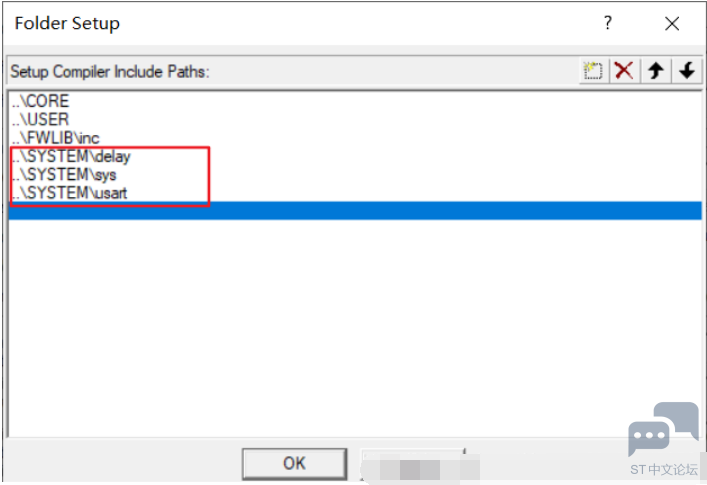
修改主函数如下
编译结果 ![X([QX2V12]0Z]P@N[I5V3CT.png X([QX2V12]0Z]P@N[I5V3CT.png](data/attachment/forum/202204/01/220419vcnunuuppuee4p4z.png)
|
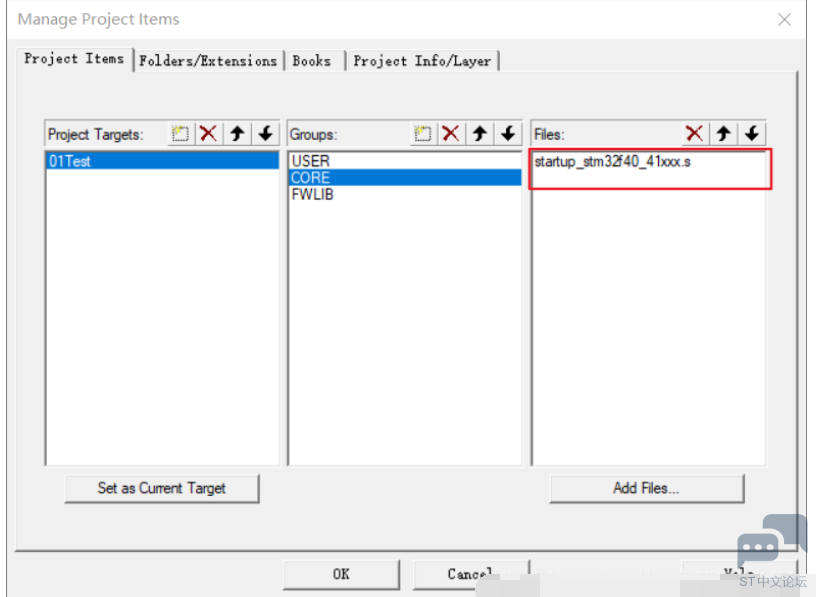
OpenSTLinux 6.1发布:M33-TD加持+安全升级,STM32MPU开发效率翻倍!
【经验分享】STM32CubeIDE汉化
手把手教你VSCode搭建STM32开发环境
RTOS在STM32中的应用
【下载有礼】STM32 Finder华为应用商店正式上线!移动选型工具助力开发效率升级
【2025·STM32峰会】GUI解决方案实训分享5-调通板载的NRF24L01 SPI接口并使用模块进行无线通信(发送和接收)
【2025·STM32峰会】GUI解决方案实训分享2-编译运行TouchGFX咖啡机例程(含桌面仿真)
实战经验 | Keil工程使用NEAI库的异常问题
STM32 ISP IQTune:真正零门槛的免费ISP调整软件
意法半导体MCU双供应链策略,打消中国客户后顾之忧
 微信公众号
微信公众号
 手机版
手机版
